Bạn cảm thấy biểu tượng con trỏ chuột trên màn hình của mình quá quen thuộc và trở nên nhàm chán, bạn muốn thay đổi nó bằng một biểu tượng đặc biệt khác. Bài viết Học Wiki sau đây muốn hướng dẫn bạn cách thay đổi con trỏ chuột trên màn hình máy tính để tránh nhàm chán!

1. Cách thay đổi con trỏ chuột trên máy tính Win10
Bước 1 – Nhấn tổ hợp phím Windows + I để mở phần Settings trong Windows, cửa sổ Windows Settings hiện ra, nhấn vào Devices.
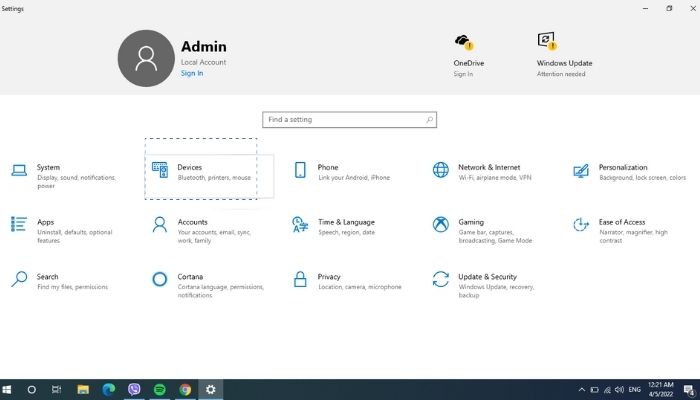
Bước 2 – Chọn tab Chuột ở cột bên trái, sau đó nhấp vào Tùy chọn chuột bổ sung trong Cài đặt liên quan.
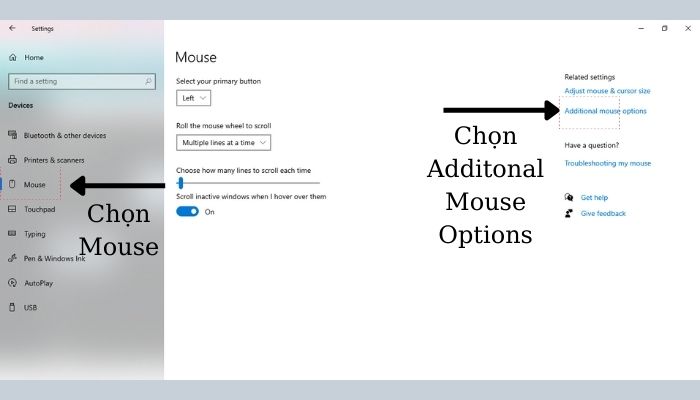
Bước 3 – Trong cửa sổ Thuộc tính Chuột, nhấp vào tab Con trỏ. Tùy chọn đầu tiên là Outline, nhấp vào menu thả xuống bên cạnh và bạn sẽ thấy một loạt các con trỏ khác nhau. Tất cả chúng đều là bộ sưu tập các hình ảnh tĩnh và động để thay đổi con trỏ chuột.
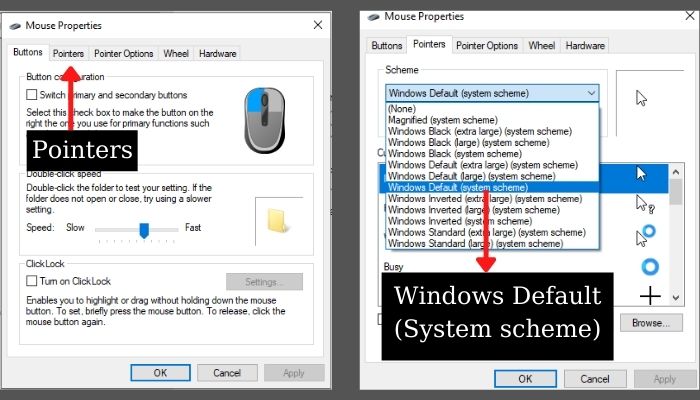
Bước 4 – Nhấp vào biểu tượng con trỏ và kích thước bạn muốn, sau đó nhấn Áp dụng để thực hiện các thay đổi này.
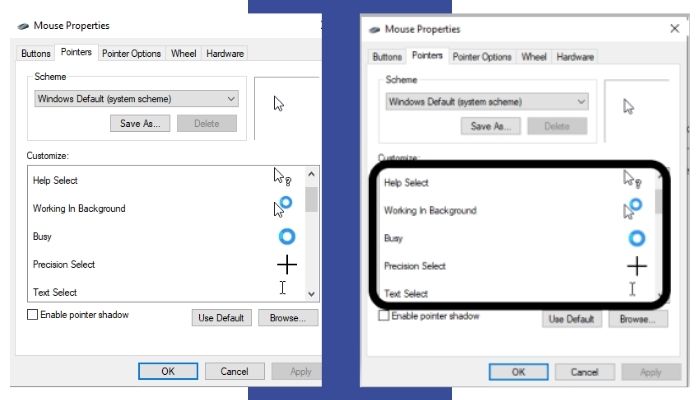
2. Cách thay đổi con trỏ chuột bằng các trang web
Ngày nay, không thiếu phần mềm nào được xây dựng để giúp bạn nhanh chóng thay đổi biểu tượng chuột máy tính xinh đẹp của mình và cũng không thiếu những cách để bạn lựa chọn để biến con trỏ chuột tiêu chuẩn thành đẹp đẽ. điều đó. Quan trọng nhất hiện nay là phần mềm CursorFX.
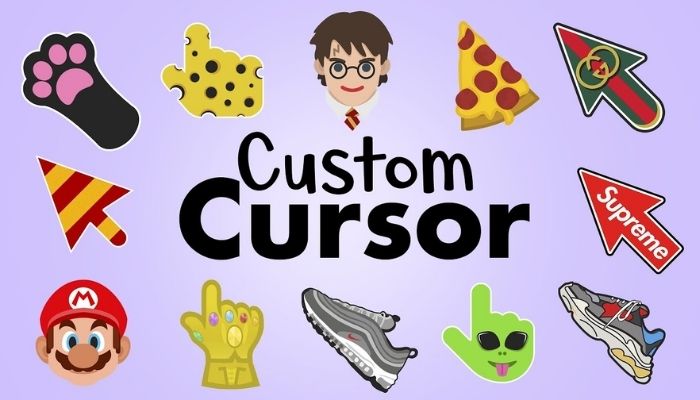
Đây là phần mềm hoàn toàn miễn phí cho phép người dùng thay đổi con trỏ chuột mặc định thành đẹp hơn. CursorFX cung cấp 13 mẫu mà người dùng có thể lựa chọn. Để “sửa lại” con trỏ chuột, hãy làm theo các bước sau:
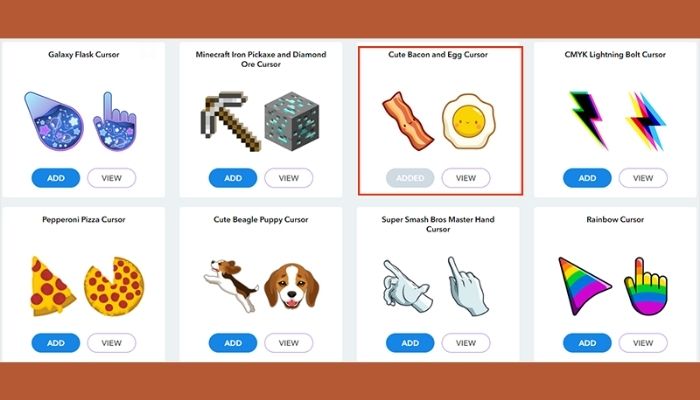
- Bước 1: Tìm trang web Con trỏ tùy chỉnh và tải phần mềm về máy tính của bạn.
- Bước 2 – Chọn biểu tượng con trỏ chuột máy tính.
- Bước 3 – Nhấp vào Thêm Con trỏ để tìm thêm các biểu tượng.
- Nhấp vào THÊM để thêm vào ứng dụng.
- Bước 4: Quay lại Ứng dụng và nhấn Áp dụng để kích hoạt biểu tượng mới thêm vào.
>>> Xem các bài viết khác:
- Làm thế nào để chụp màn hình máy tính? Hướng dẫn cách chụp ảnh màn hình máy tính để bàn, laptop
- Cách đơn giản nhất để dọn dẹp các tệp rác trên máy tính của bạn để máy chạy nhanh hơn
- Cách kiểm tra máy tính, laptop của bạn có Win hay không?
- Cách mở bàn phím ảo Win 10, Win 7 trên máy tính, laptop
- Cách phóng to thu nhỏ màn hình máy tính Windows 10, Win 7 “
- 3 cách nhanh chóng và dễ dàng để cài đặt thời gian sử dụng máy tính của bạn trong nháy mắt
- 11 trang web kiểm tra tốc độ đánh máy chính xác nhất mà bạn nên xem
- 2 Cách kiểm tra độ chai pin laptop và mẹo hạn chế sạc pin
Qua bài viết trên, hi vọng các bạn đã tìm được cách đổi con trỏ chuột đẹp mắt trên máy tính. Cảm ơn đã xem! Hẹn gặp lại các bạn với nhiều bài viết hay và hữu ích hơn nữa!
Nếu quý khách hàng có nhu cầu trang bị cho mình những thiết bị gia dụng, đồ gia dụng, điện lạnh, thiết bị y tế, văn phòng chính hãng và chất lượng, vui lòng tham khảo và ứng tuyển trên website Học Wiki hoặc liên hệ qua đường dây trợ giúp bên dưới để được nhân viên hỗ trợ thêm.